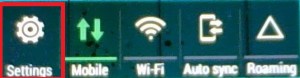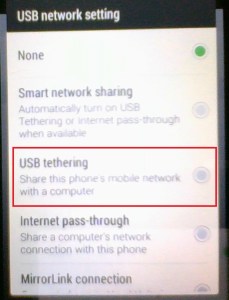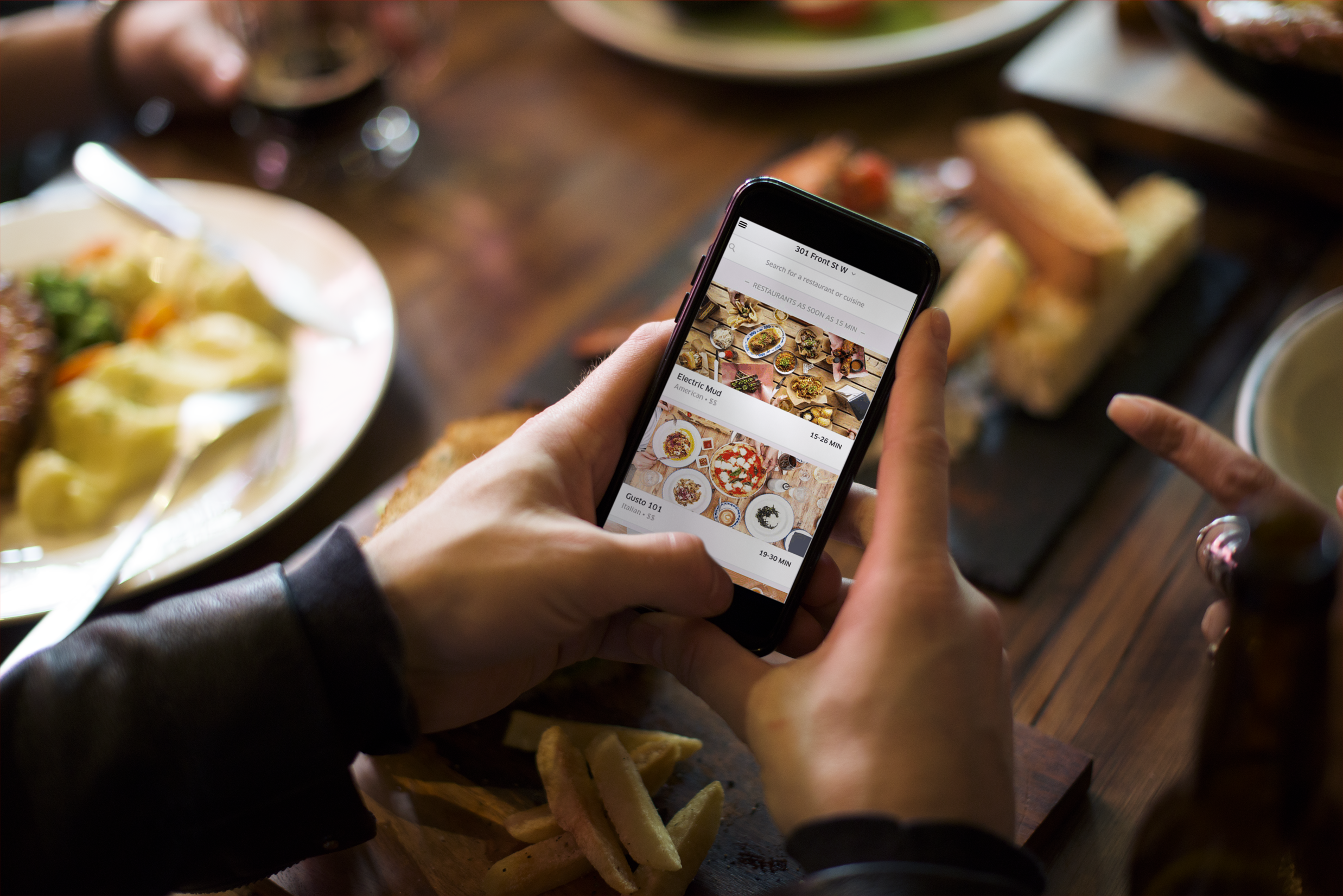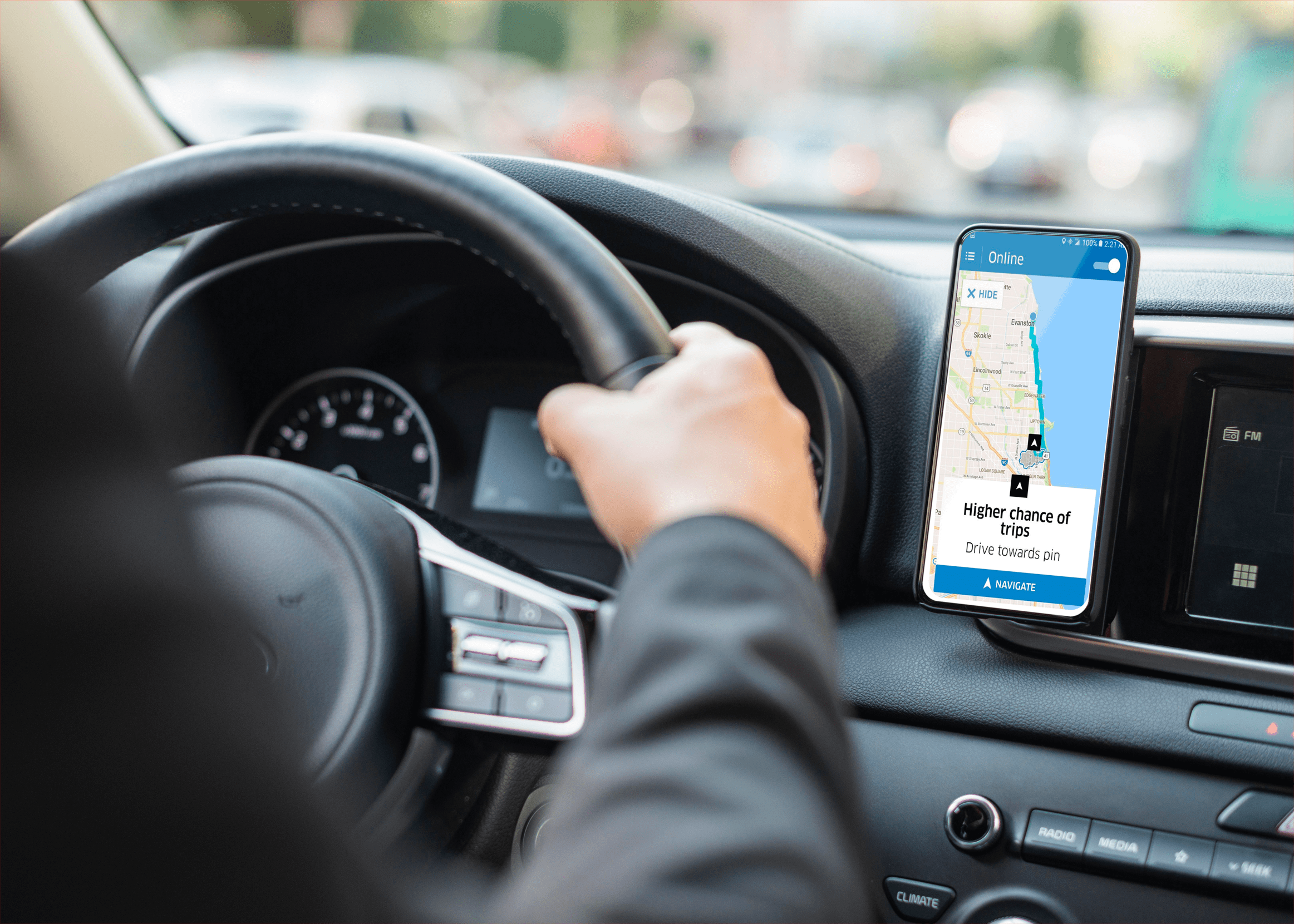Вы выполняете важную работу, для которой вам необходимо слышать чистый звук. К сожалению, динамик вашего компьютера больше не работает. Или, может быть, вы смотрите увлекательный фильм, и динамики вашего ноутбука разочаровывают вас.

Так что же вы делаете сейчас? Вы, вероятно, этого не знаете, но вы можете использовать свой телефон Android в качестве динамика для ПК или ноутбука. Вы даже можете использовать свой iPhone в качестве динамика с помощью сторонних приложений.
Независимо от вашего телефона, в этой статье мы расскажем, как использовать его в качестве динамика для компьютера.
Как превратить свой телефон Android в динамик с помощью Wi-Fi
Загрузив стороннее приложение и выполнив следующие действия, вы можете настроить свой телефон Android в качестве динамика для ноутбука или ПК.

Шаг первый
Первое, что вам нужно сделать, это загрузить стороннее приложение, которое поможет вам превратить ваш телефон в динамик. Доступно довольно много приложений, включая AudioRelay и SoundWire. Мы рекомендуем использовать SoundWire. Вы можете скачать его в магазине Google Play. Это бесплатное приложение, которым очень удобно пользоваться. 
Шаг второй
Теперь, когда вы загрузили SoundWire на свой телефон Android, вам также необходимо загрузить настольную версию приложения. Вы можете сделать это, перейдя на сервер SoundWire и загрузив заархивированный файл. Вам нужно будет распаковать файл и установить приложение на свой компьютер.
Шаг третий
Вам необходимо убедиться, что оба ваших устройства подключены к та же сеть Wi-Fi. Это главное условие, иначе этот метод не сработает. Если у вас нет Wi-Fi, вы можете использовать точку доступа своего телефона, чтобы подключить свой настольный компьютер или ноутбук к Интернету.
Шаг четвертый
Откройте приложение SoundWire на своем телефоне и сервер SoundWire на своем компьютере или ноутбуке.
Шаг пятый
Если вы правильно выполнили все шаги, упомянутые выше, есть вероятность, что два устройства подключатся мгновенно. Однако, если этого не произошло по какой-либо причине, вам придется ввести адрес сервера вручную. Вы можете сделать это, скопировав адрес сервера из приложения на своем ПК и введя его на своем телефоне.
После этого нажмите значок SoundWire на своем телефоне. Вот и все, теперь ваш телефон должен работать как динамик.

Как превратить свой телефон Android в динамик с помощью USB-соединения
Вы также можете использовать свой телефон в качестве динамика, подключив его к компьютеру / ноутбуку с помощью кабеля USB. Для этого вам также понадобится Интернет, но вам не нужна сеть Wi-Fi. Сотовых данных вашего телефона должно хватить.
Шаг первый
- Подключите телефон к ноутбуку или компьютеру с помощью кабеля USB.
- Затем перейдите к Настройки вариант на вашем телефоне.
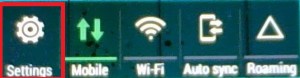
- Затем нажмите на Сеть и Интернет.
Шаг второй
- Теперь нажмите на Точка доступа и модем, он также может быть помечен как.
- Затем выберите USB-модем.
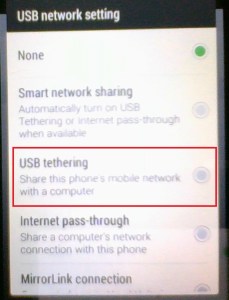
Шаг третий
Еще раз откройте приложение SoundWire на своем телефоне и ПК и выполните пятый шаг, упомянутый ранее в статье. Теперь ваш телефон должен работать как динамик.
Что делать, если у вас есть iPhone?
К сожалению, в Apple Store нет бесплатных приложений, которые в долгосрочной перспективе помогут превратить ваш iPhone в динамик для ноутбука или ПК. Однако, если вы не против платить, вы можете использовать приложение под названием iSpeaker, но его качество невозможно проверить независимо.
Однако, если вы пытаетесь использовать iPhone в качестве динамика для Mac или iMac в краткосрочной перспективе, есть хорошие новости. В этом вам поможет бесплатное приложение под названием Airfoil Satellite.
Шаг первый
Загрузите приложение Airfoil Satellite на свой iPhone. Вам нужно будет загрузить его сопутствующую версию на свой Mac или iMac. К сожалению, версия для macOS является пробной версией и позволяет прослушивать только десять минут за сеанс. Итак, если вы хотите использовать iPhone в качестве динамика более десяти минут за раз, этот метод не для вас.
Это не означает, что звук перестанет передаваться с вашего телефона через десять минут, но качество звука значительно ухудшится.
Шаг второй
Теперь вам нужно подключить два устройства. Вы должны подключить их обоих к одной сети Wi-Fi, как если бы у вас был телефон Android.
Шаг третий
Откройте приложение Airfoil Satellite как на MacOS, так и на iPhone. В приложении macOS Airfoil нажмите Динамики. Теперь вам нужно выбрать имя вашего iPhone из списка. Теперь два устройства должны быть подключены.
Шаг четвертый
Вам нужно выполнить этот последний шаг, потому что вам все еще нужно выбрать источник для звука. Вы должны установить свой iPhone в качестве устройства вывода. Вы можете сделать это, нажав на Источник в левом верхнем углу приложения macOS.

Шаг пятый
Например, если вы пытаетесь воспроизвести что-либо с помощью браузера Safari, ваш Mac предложит вам сообщение из приложения macOS о том, что вам необходимо установить механизм захвата звука.
Нажмите на Установите Ace.
Откроется другое окно, в котором вы узнаете, что такое ACE и как он работает. В нем довольно просто ориентироваться, и вы сможете без проблем установить его.
Шаг шестой
Теперь найдите устройства Airplay. Нажмите на имя своего iPhone в этом меню, и все готово, чтобы начать использовать iPhone в качестве динамика для компьютера с macOS.
Удачной потоковой передачи аудио!
Надеюсь, эта статья оказалась полезной. Хотя отправка звука с компьютера на телефон не является обычным делом, это можно сделать. В случае Android это бесплатно и просто, в то время как в лагере iOS / macOS все немного сложнее.
Удалось ли транслировать звук с ноутбука или ПК на телефон? Сталкивались ли вы с какими-либо проблемами по пути? Мы с нетерпением ждем вашего ответа.